Cum să ștergeți fotografiile duplicate de pe iPhone
Ce să știi
- Deschis Fotografii aplicație > Albume > Selectați, atingeți fotografiile pe care doriți să le ștergeți. Odată selectat, atingeți Cos de gunoi pictograma.
- Sau descărcați o aplicație terță parte precum Gemini Photos: Gallery Cleaner și urmați instrucțiunile acesteia pentru a elimina automat fotografiile duplicate.
- Realizarea mai multor fotografii în același timp este cauza principală a imaginilor duplicate pe iPhone.
Acest articol oferă instrucțiuni pentru ștergerea fotografiilor duplicate de pe iPhone folosind atât o metodă manuală, cât și o aplicație software terță parte.
Fotografiile Apple pot șterge duplicatele?
Una dintre cele mai bune părți ale deținerii unui iPhone este camera. Camerele sunt excelente și atât de ușor de utilizat, mulți dintre noi facem o mulțime de fotografii. Din păcate, asta duce adesea la tone de imagini duplicate.
Din păcate, nici iPhone nu poate șterge automat fotografiile duplicate, ceea ce înseamnă că acestea se pot adăuga rapid. Deci, veți rămâne blocat să vă ștergeți manual duplicatele sau va trebui să utilizați o aplicație terță parte pentru a finaliza treaba.
Cum scap de fotografiile duplicate?
Deoarece Apple nu oferă o modalitate de a elimina automat fotografiile duplicate de pe telefon, va trebui să vă bazați pe un alt dezvoltator de aplicații pentru a face acest lucru. O astfel de aplicație este Gemini Photos: Gallery Cleaner. Puteți descărca aceasta sau alte aplicații din Apple App Store.
Acest exemplu folosește aplicația Gemini Photos: Gallery Cleaner menționată mai sus, dar sunt disponibile alte aplicații de curățare a galeriei. Ele pot funcționa diferit față de Gemeni, dar ar trebui să aibă toate o structură similară pentru ștergerea fotografiilor duplicate. Doar asigurați-vă că orice aplicație pe care alegeți să o utilizați provine de la un dezvoltator de încredere.
-
Descărcați și instalați aplicația Gemini Photos: Gallery Cleaner pe iPhone.
Descărcați pentru iOS Odată instalat, deschideți aplicația. Prima dată când utilizați aplicația, vi se va solicita să fiți de acord cu Politica de confidențialitate. Examinați politica și atingeți Accept.
Pe pagina către Permite accesul la toate fotografiile Atingeți Am înțeles. De asemenea, este posibil să primiți o notificare pe iPhone că „Gemenii” dorește acces la fotografia dvs. Atingeți Permite accesul la toate fotografiile.
-
Apoi vi se solicită să decideți dacă doriți să permiteți „Gemenii” să vă trimită notificări. Selectați Nu permite daca doresti. Alegerea dvs. nu afectează scanarea fotografiilor dvs.
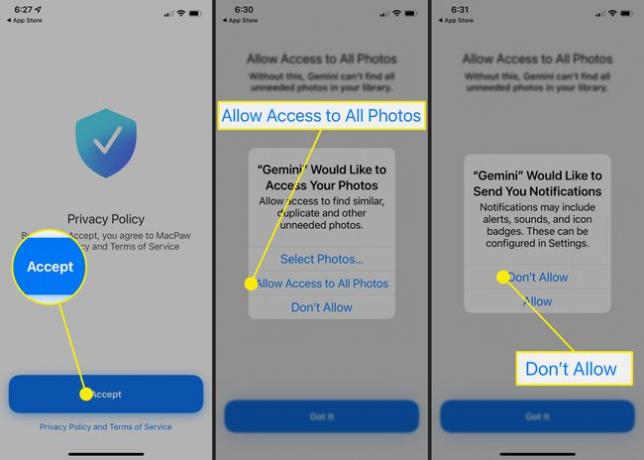
În cele din urmă, „Gemeni” vă anunță că va colecta analize ale aplicației. Nu ai de ales decât să accepți asta. Atingeți Continua, și apare o notificare de la iPhone. Aici poți alege Cereți aplicației să nu urmărească dacă nu doriți să partajați analiza aplicației cu dezvoltatorul.
-
Aplicația vă ghidează printr-un tutorial rapid și apoi, în cele din urmă, ajungeți la pagina în care vă întrebați dacă doriți să vă abonați la aplicație. Este relativ scump la 19,99 USD pe an, dar puteți alege și Nu sunt sigur inca? Încercați-l gratuit opțiune.
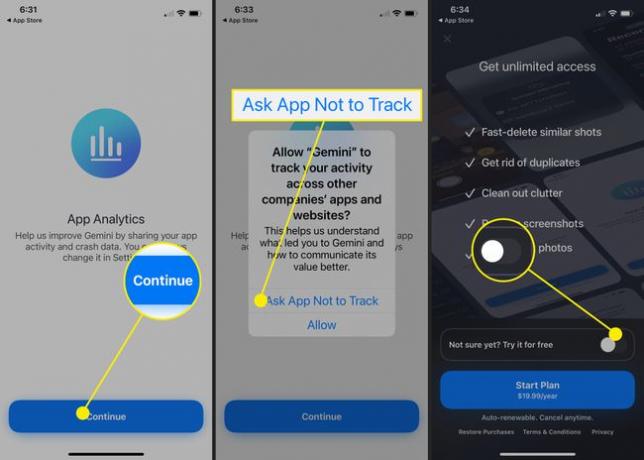
Odată ce ați terminat, poate fi necesar să faceți clic pe X în colțul din stânga sus pentru a ajunge la ecranul principal al aplicației. Gemini Photos a scanat fotografiile dvs. existente și le-a plasat în anumite categorii pe ecranul principal al aplicației în timpul tuturor acestor lucruri.
Odată ajuns în ecranul principal al aplicației, aveți mai multe opțiuni - atingeți Duplicate.
-
Aplicația va afișa fotografiile dvs. duplicate. Puteți apăsa pe fiecare pentru a le revizui. După ce sunteți sigur că doriți să ștergeți totul, atingeți Ștergeți XX duplicate în partea de jos a ecranului pentru a șterge toate fotografiile duplicate.

Cum șterg gratuit fotografiile duplicate de pe iPhone-ul meu?
Dacă nu doriți să utilizați o aplicație terță parte pentru a șterge fotografiile duplicate de pe telefon, puteți alege oricând să vă ștergeți duplicatele manual. Este un proces mult mai lent, dar nu este complicat. Iată cum:
Deschide-ți Fotografii aplicația.
Atingeți Selectați apoi atingeți fotografiile pe care doriți să le ștergeți.
-
După ce ați făcut selecțiile, atingeți pictograma coș de gunoi.

De ce nu pot șterge fotografiile duplicate de pe iPhone-ul meu?
Dacă întâmpinați probleme la ștergerea fotografiilor duplicate de pe iPhone, vinovatul ar putea fi iTunes. Dacă ați sincronizat anterior fotografiile cu iTunes, acestea vor reveni de fiecare dată când vă sincronizați cu iTunes.
În schimb, va trebui să ștergeți fotografiile din contul iTunes. Sau mai bine, activați iCloud Photos pe iPhone. Făcând acest lucru, vor elimina automat toate imaginile care au fost sincronizate cu iTunes de pe telefon. Apoi, puteți dezactiva din nou fotografiile iCloud și puteți începe din nou, știind că fotografiile dvs. sunt stocate undeva.
